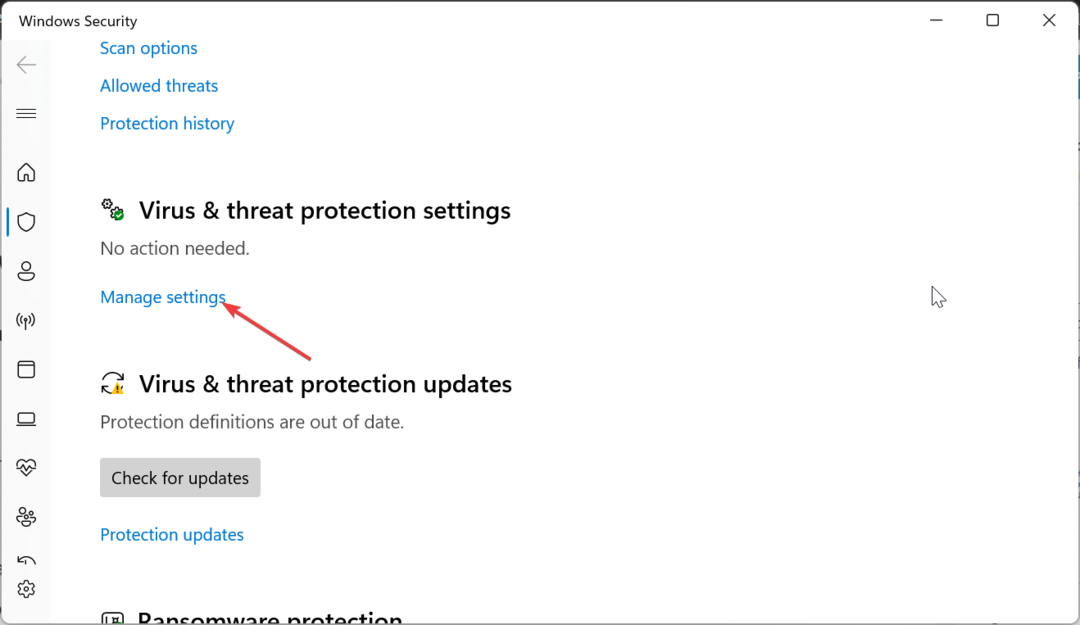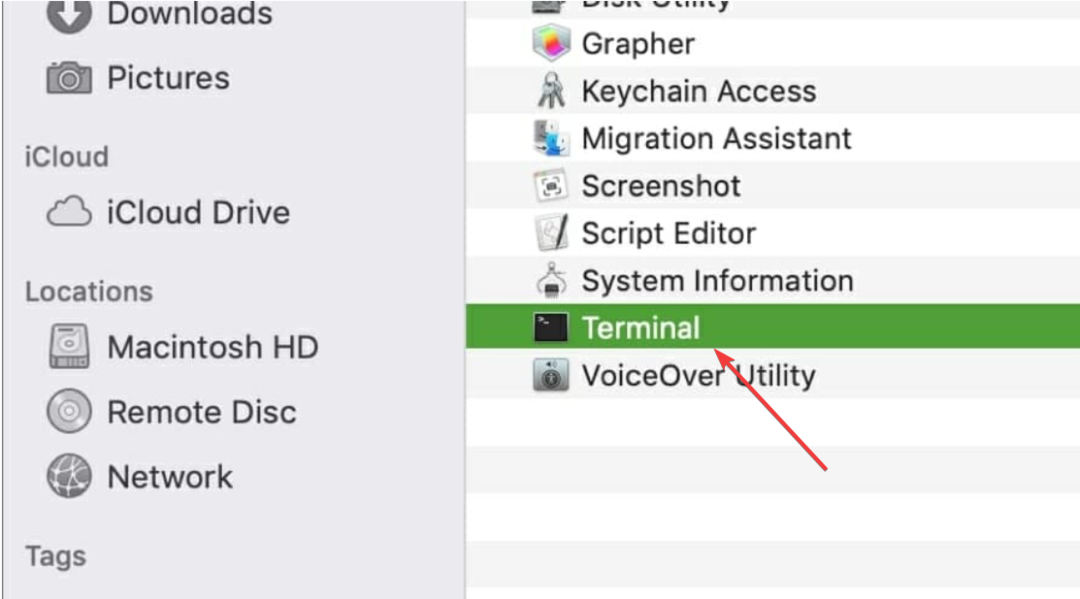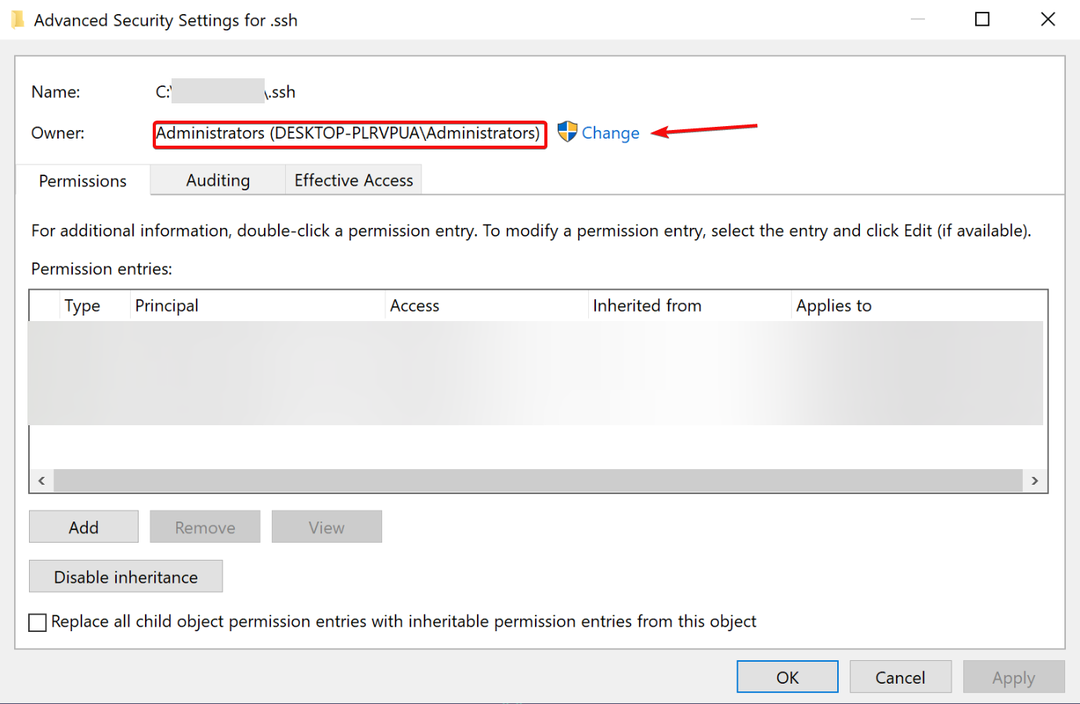Tot ce aveți nevoie pentru a recâștiga accesul la fișierul dvs
- Dacă aveți de-a face cu eroarea Zsh: permisiuni refuzate, este posibil ca folderul pe care doriți să îl accesați este blocat.
- Puteți scăpa de acest mesaj de eroare rulând unele comenzi SUDO.
- O altă soluție eficientă este schimbarea proprietății directorului pe care doriți să-l accesați.
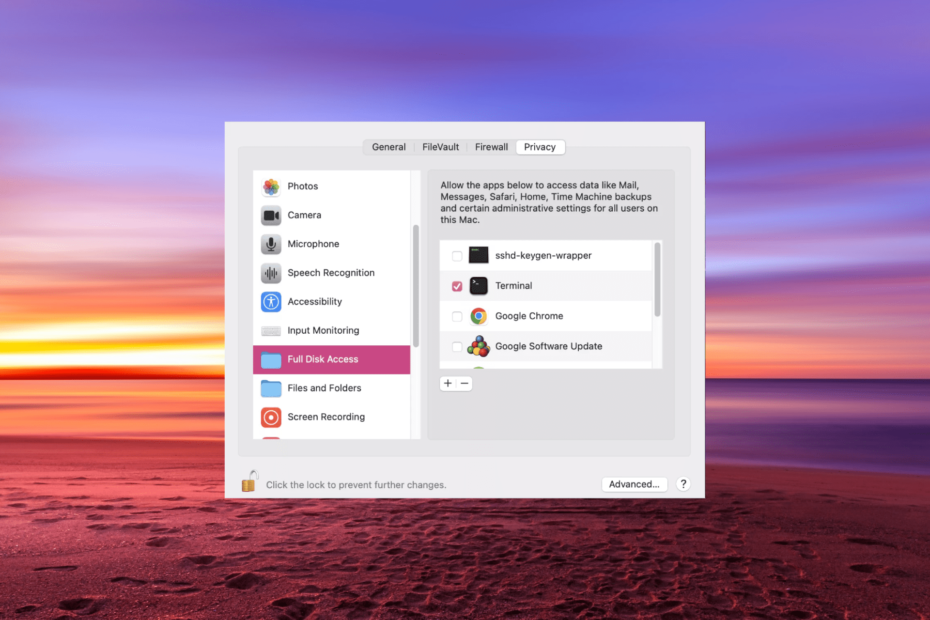
XINSTALAȚI FÂND CLIC PE DESCARCARE FIȘIER
- Descărcați Fortect și instalați-l pe computerul dvs.
- Începeți procesul de scanare al instrumentului pentru a căuta fișiere corupte care sunt sursa problemei tale.
- Faceți clic dreapta pe Începeți reparația astfel încât instrumentul ar putea porni algoritmul de reparare.
- Fortect a fost descărcat de 0 cititorii luna aceasta.
Eroarea Zsh: Permisiuni refuzate este una dintre problemele frecvente pe care le întâmpină utilizatorii pe Mac. Eroarea apare atunci când încercați să accesați un fișier blocat sau să executați o comandă fără permisiunea suficientă.
Din fericire, puteți elimina fără efort eroarea Zsh: Permissions Denied cu informațiile corecte. În acest ghid, vă vom oferi tot ce aveți nevoie pentru a remedia această eroare o dată pentru totdeauna.
Ce este eroarea ZSH: Permisiuni refuzate pe Mac?
Terminalul este interfața puternică de linie de comandă care oferă utilizatorilor un mediu UNIX pentru a rula comenzi și a crea scripturi. Puteți folosi această interfață pentru a accesați aproape orice parte de fișier pe Mac cu comanda corectă.
Cu toate acestea, dacă începeți să primiți eroarea Zsh: Permissions Denied, înseamnă că comanda originală pe care încercați să o utilizați pe Terminal pentru a deschide un fișier este greșită sau fișierul sau folderul este blocat.
În unele cazuri, acest lucru poate fi un lucru bun, deoarece permisiunea fișierelor vă ajută să vă protejați documentele împotriva accesului neautorizat. Cu toate acestea, vă vom arăta cum să treceți peste mesajul de eroare de pe dispozitiv în următoarea secțiune a acestui ghid.
Cum repar ZSH: Permisiuni refuzate în Terminal Mac?
1. Verificarea permisiunilor pentru fișiere
- Lansa Terminal prin Utilități sau Mac Dock.
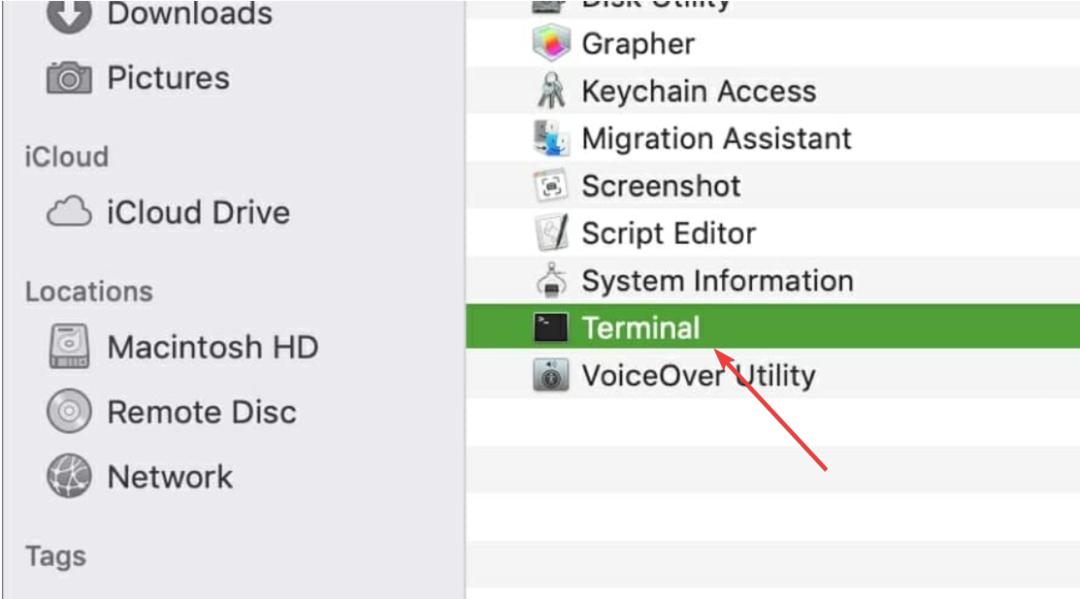
- Tastați comanda de mai jos fără să apăsați tasta Întoarcere cheie:
ls -l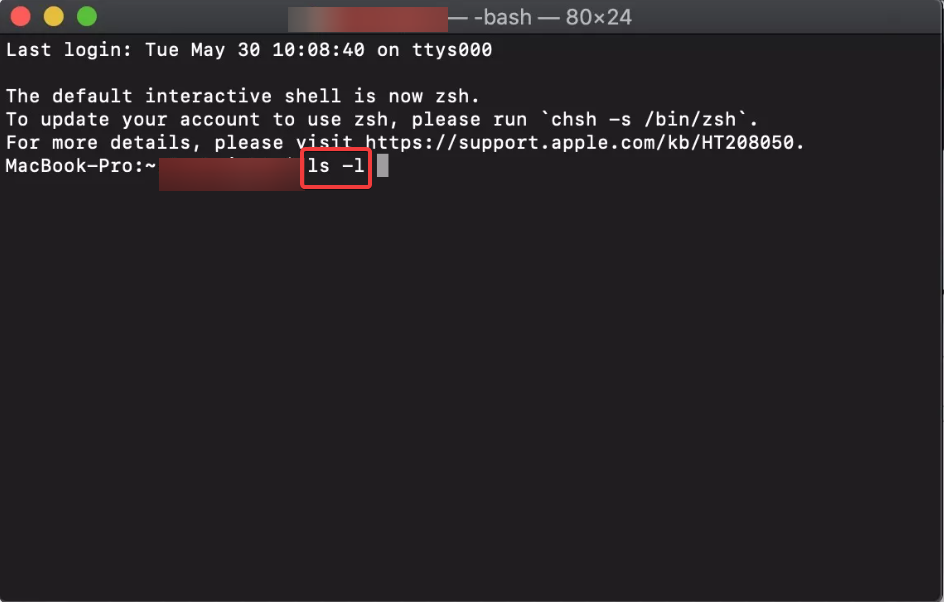
- Adăugați un spațiu după comandă.
- Acum, du-te la Finder și navigați la fișierul a cărui permisiune doriți să verificați.
- Apoi, trageți și plasați fișierul în fereastra Terminal și apăsați butonul introduce cheie.
- Așteptați ca comanda să termine rularea și verificați rezultatul.
- În fine, dacă există RWXR pe lângă numele dvs. de utilizator, înseamnă că aveți permisiunea necesară.
Primul lucru de făcut dacă aveți de-a face cu eroarea ZSH: Permissions Denied este să verificați dacă aveți permisiunile corespunzătoare pentru a face modificări fișierului la care lucrați.
Dacă aveți control deplin, veți găsi RWXR lângă numele dvs. de utilizator.
- PDE.plugin vă va deteriora computerul: cum să îl remediați
- Remediere: aveți nevoie de permisiunea tuturor pentru a schimba fișierul
- Nu puteți introduce Trimiteți la adresa? Iată ce trebuie făcut
2. Permiteți accesul complet la discul terminalului
- Faceți clic pe sigla Apple de pe ecranul de pornire și selectați Preferințe de sistem.
- Acum, selectați Securitate și confidențialitate opțiune.
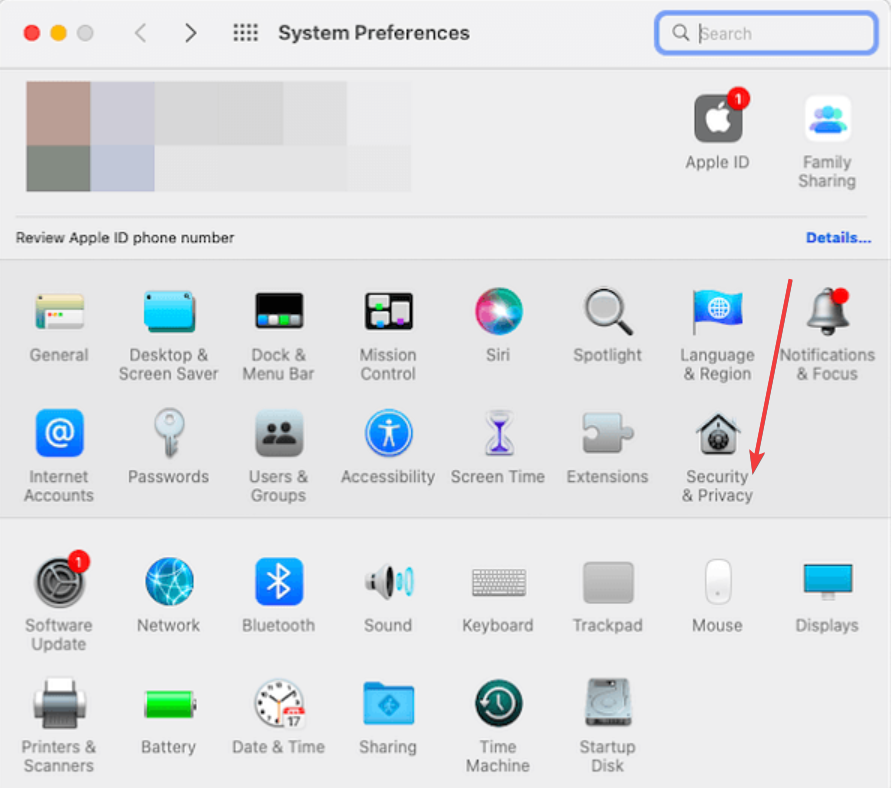
- Apasă pe Confidențialitate filă în partea de sus.
- Apoi, faceți clic pe Lacăt pictograma din colțul din stânga jos.

- Introduceți parola de administrator și faceți clic pe Deblocați buton.
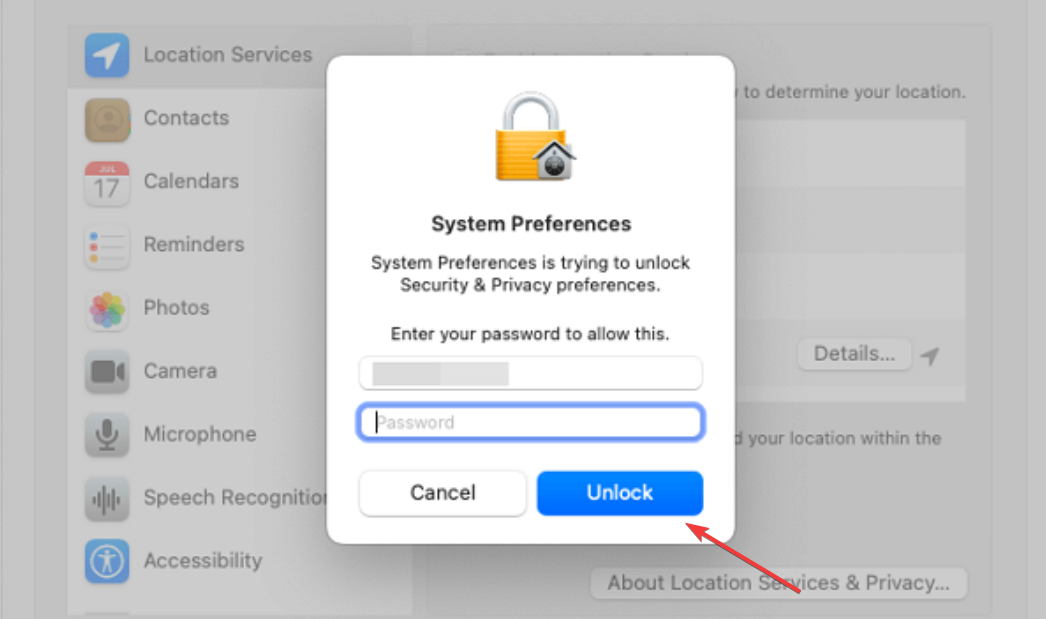
- În cele din urmă, marcați caseta de lângă Terminal opțiunea de a acorda permisiunea completă a discului.
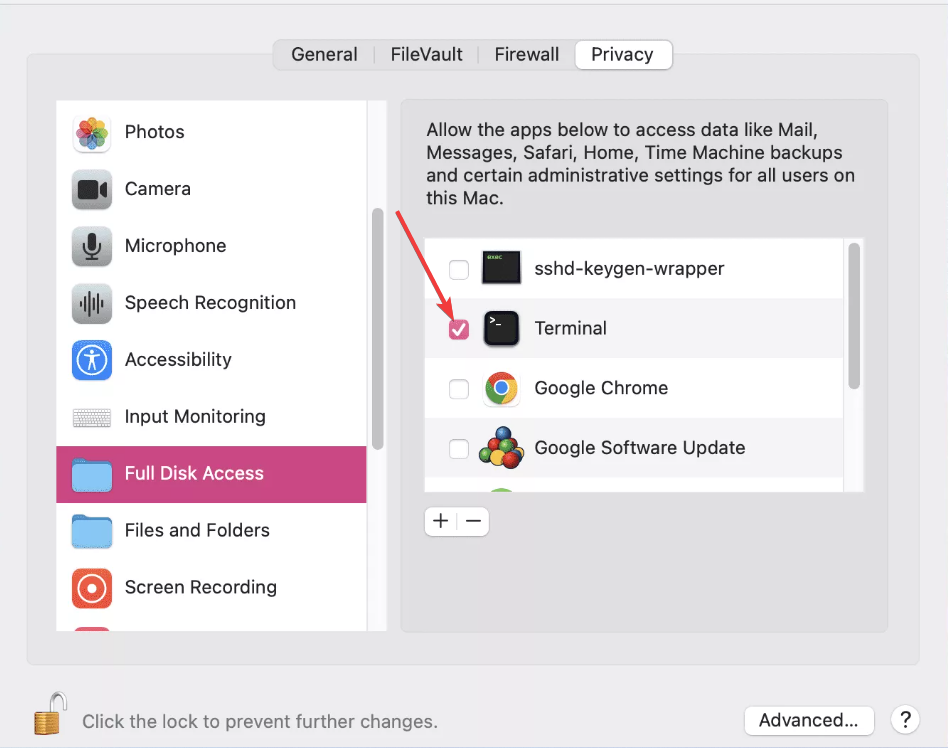
Dacă primiți eroarea Zsh: Permissions Denied în timp ce încercați să accesați un fișier din Terminal, este posibil ca Terminalul să nu aibă permisiuni complete de disc.
Soluția la aceasta este să îi acordați acces complet la disc după ce ați introdus parola de utilizator.
3. Schimbați proprietarul directorului
- Lansați Terminal și tastați comanda (modificați la numele de utilizator al contului dvs. și la calea directorului ) de mai jos:
-R: - apasă pe Întoarcere cheie.
- În cele din urmă, așteptați ca comanda să termine rularea și încercați să faceți din nou modificarea.
Sfat de expert:
SPONSORIZAT
Unele probleme ale PC-ului sunt greu de rezolvat, mai ales când vine vorba de fișierele de sistem lipsă sau corupte și arhivele Windows.
Asigurați-vă că utilizați un instrument dedicat, cum ar fi Fortect, care va scana și înlocui fișierele dvs. sparte cu versiunile lor noi din depozitul său.
Uneori, această eroare de permisiune se poate datora lipsei de proprietate a directorului pentru un cont de utilizator. Urmând pașii de mai sus ar trebui să vă ajute să schimbați cu ușurință calitatea de proprietar.
4. Folosind comenzi SUDO
- Lansați Terminal, tastați următoarele comenzi și apăsați Întoarcere după fiecare:
sudo chmod 755 ~/Themes/ObsidianCode.xccolortheme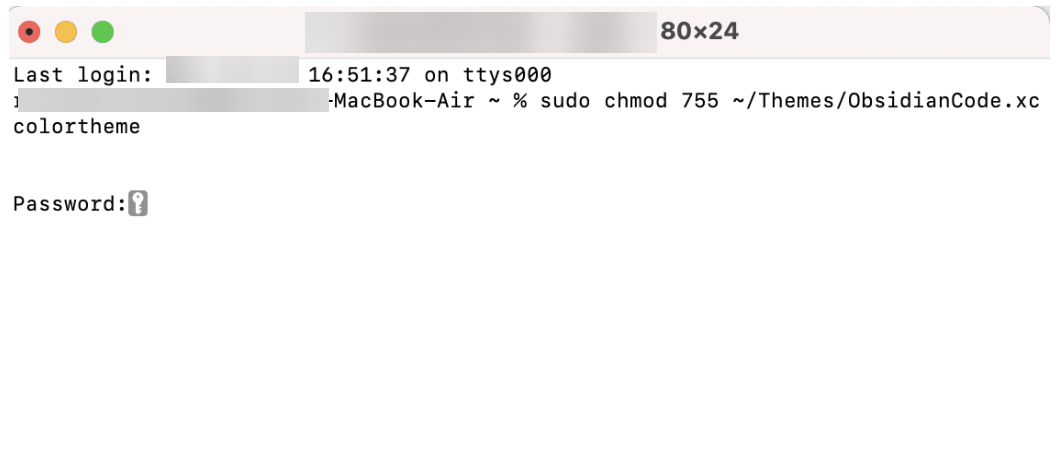
sudo chmod 755 /dvtcolorconvert.rb - Dacă utilizați comanda pentru prima dată, va trebui să furnizați parola contului dvs. de utilizator.
- În cele din urmă, așteptați ca comanda să se termine de rulare.
Comanda SUDO, cunoscută și sub numele de Super User do, vă oferă super privilegiul de a vă accesa contul și alte conturi de utilizator. Deci, dacă eroarea Zsh Permissions Denied se datorează unei probleme de privilegii, această comandă vă ajută să o remediați.
Cum deschid permisiunea refuzată pe Mac?
Pentru a deschide un fișier sau un folder care dă eroarea de refuzare a permisiunii pe Mac, trebuie să schimbați directorul de proprietate, așa cum se arată mai sus.
O altă opțiune este să schimbați permisiunile fișierelor folosind Finder, după cum se arată mai jos:
- Faceți clic dreapta pe folderul sau fișierul care dă eroarea și alegeți Obtine informatii.

- Faceți clic pe săgeata de lângă Partajare și permisiune opțiunea de a deschide meniul său drop-down.
- Acum, selectați utilizatorul căruia doriți să-i acordați permisiunea în Nume coloană.
- În cele din urmă, selectați Citeste, scrie în meniul care apare.
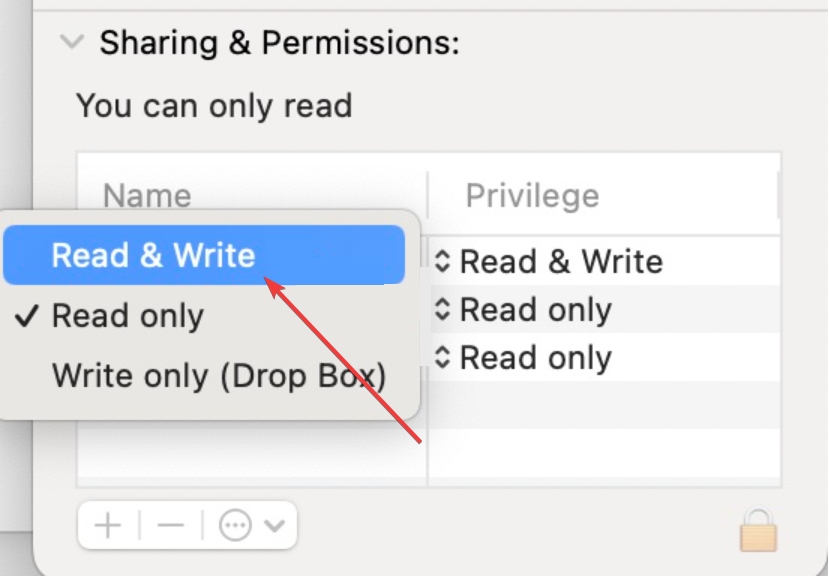
Prin aceasta, eroarea permisiunii refuzate ar trebui remediată definitiv.
De ce este blocat fișierul meu Zshrc?
Fișierul dvs. Zshrc ar putea fi blocat deoarece ați folosit chmod să-l încuie. Acest lucru ajută la asigurarea protecției împotriva accesului neautorizat, motiv pentru care este posibil să primiți eroarea de refuzare a permisiunii în timp ce încercați să deschideți fișierul.
Eroarea Zsh: Permisiuni refuzate pe Mac se datorează, practic, lipsei permisiunii deschide folderul sau fișierul care dă eroarea.
Acest lucru poate fi rezolvat cu ușurință, oferind Terminalului acces complet la disc și schimbând proprietatea directorului, printre alte soluții din acest ghid.
Dacă urmați cu atenție pașii de mai sus, mesajul de eroare ar trebui să dispară definitiv. În sfârșit, dacă vrei să știi cum să dezarhivați fișiere sau foldere folosind Terminal, consultați ghidul nostru detaliat pentru a o face cu ușurință.
Încă mai întâmpinați probleme?
SPONSORIZAT
Dacă sugestiile de mai sus nu ți-au rezolvat problema, computerul poate întâmpina probleme mai grave cu Windows. Vă sugerăm să alegeți o soluție all-in-one, cum ar fi Fortect pentru a rezolva problemele eficient. După instalare, faceți clic pe butonul Vizualizați&Remediați butonul și apoi apăsați Începeți reparația.